电脑系统升级后慢怎么办-升级系统后电脑变慢
1.笔记本电脑重装系统后又卡又慢怎么办?
2.电脑系统升级太慢,可以取消吗
3.笔记本更新系统之后特别卡顿怎么办?
4.升级到win10后开机特别慢,是什么原因
5.升级win10正式版后网速变慢怎么办
笔记本电脑重装系统后又卡又慢怎么办?
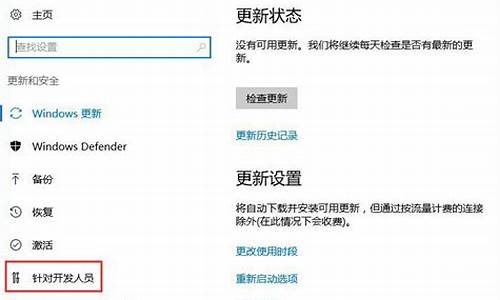
笔记本电脑重装系统后又卡又慢可以尝试以下解决办法:
方法一:
如果不打算连接打印机的话,把服务里的跟home group有关的两个服务设置成禁用(右键点击属性,需要把启动里面的第一次第二次和第三次都设置成无操作,不然下次开机还是会自启,然后就会卡)。(服务打开方式:控制面板→系统和安全→服务);
不打算更新系统的话,把服务里的Windows update禁用;
网络设置里面,把TCP/IP协议6关闭。关闭以上的一些服务不会对计算机有什么负面影响。
方法二:
重装后慢卡,因为驱动问题;
笔记本驱动,先装集显驱动,完成后重启,再装独显驱动;
还不行再下个驱动软件升级下独显驱动。
电脑系统升级太慢,可以取消吗
可以取消,具体方法如下:
1、点击“开始”菜单,点击“控制面板”。
2、找到“系统和安全”点击进入。
3、打开“windows Update”下的“启用或禁用自动更新”。
4、选择“重要更新”栏目,选择“从不检查更新”,点击确定,以后电脑就再也不会自动更新了。
笔记本更新系统之后特别卡顿怎么办?
在电脑桌面点击“开始”按钮
在开始菜单中选择并点击“设置”按钮
在windows的设置窗口中点击“系统”
在系统设置页面的左侧找到“存储”,并点击打开
在右侧找到c盘的临时文件,点击进去
在临时文件的设置页面可以看到有很多旧的更新文件,没有用的话可以选择勾选,然后点击删除文件,这样就可以让电脑的负担减轻许多,运行的速度也会恢复
升级到win10后开机特别慢,是什么原因
升级Win10系统后开机速度很慢通常有这二种原因:一是休眠模式功能没有打开,二种很多驱动不兼容“快速启动”功能,导致启动速度变得很慢。解决方法如下:
一、休眠模式功能没有打开的解决方法。
1、在搜索框输入“控制面板”,打开控制面板。
2、选择电源选项。
3、点击 “选择电源按钮的功能”。
4、点击“更改当前不可用的设置”。
5、在“启用快速启动”那项打上勾之后重启完成。
二、很多驱动不兼容“快速启动”功能的解决方法如下:
1、win + ?R 键,打开运行,输入"gpedit.msc",然后回车。
2、调出组策略编辑器,点击计算机配置项下面的"管理模板"。
3、点击"系统"。
4、找到"关机"项,然后点击"关机",点击"要求使用快速启动"
5、然后,选择"启用",之后点击确定后完成 。
升级win10正式版后网速变慢怎么办
方法/步骤
1
由于Win10正式版系统对部分网卡驱动的不兼容性,可能会导致部分升级到Win10系统的用户电脑出现网速变慢的情况。对此我们需要借助更新安装兼容网卡驱动程序。打开“驱动人生”程序,切换到“本机驱动”选项卡,找到“无线网卡”或“本地网卡”驱动,点击“驱动版本”列表,从中根据实际需要选择“稳定版”或“最新版”进行选择。
2
接下来勾选要更新升级安装的网卡驱动,点击右侧的“开始安装”按钮,此时将自动下载并完成整个驱动的升级安装操作。
3
待网卡驱动更新升级成功后,右击任务栏“网络”图标,从其右键菜单中选择“网络和共享中心”项。
从打开的“网络和共享中心”界面中,点击左上角的“更改适配器设置”按钮,然后右击正在使用的“本地连接”或“无线连接”图标,从其右键菜单中选择“属性”项。
接着从打开的“本地连接 属性”或“无线连接 属性”窗口中,点击“配置”按钮。
从打开的“无线网络连接 配置”窗口中,切换到“高级”选项卡,选中“802.11n bandwidth”项 ,并将其值更改为“20MHz/40MHz auto”。借此以提高Win10上网速度。
其次,建议大家使用“360高速浏览器”,其内置的多核 处理技术可以实现高速上网的需求。
360高速浏览器最新版下载:://dl.360safe/netunion/20140425/360se+79806+n1166e18691.exe
此外,对于局域网上网或使用WiFi上网的电脑而言,导致Win10系统网速变慢的重要原因是网速分配不合理所造成的。对此我们可以借助“聚生网管”来提升电脑网速,同时对局域网其它电脑网速进行限制。直接在百度中搜索来获取“聚生网管”程序的下载地址。
安装并运行“聚生网管”程序,待创建一个新的“监控策略”后,将进入程序主界面,
从打开的程序主界面中,点击“启用监控”右侧的下拉列表,从中根据自己局域网的结构及布局模式选择其中一种模式,点击“启用监控”按钮。
待局域网所有计算机列出后,勾选“全选”项,此时就可以监控局域网各台计算机的“上行”和“下行”速度啦。
如果想创建策略限制某台计算机的上网网速,只需要双击对应计算机名称,并输入策略名以创建一个新策略,在此小编创建一个名为“限制电脑网速”的新策略。在策略编辑界面中,切换到“宽带限制”选项卡,勾选“启用主机公网宽带限制”项, 同时设置“上行”和“下行”速度,点击“确定”即可应用当前策略到对应计算机。
还有一种给指定计算机设置限制策略的方法是:右击对应的计算机,从其右键菜单中选择“为选中主机指派策略”项来设置策略。
声明:本站所有文章资源内容,如无特殊说明或标注,均为采集网络资源。如若本站内容侵犯了原著者的合法权益,可联系本站删除。












